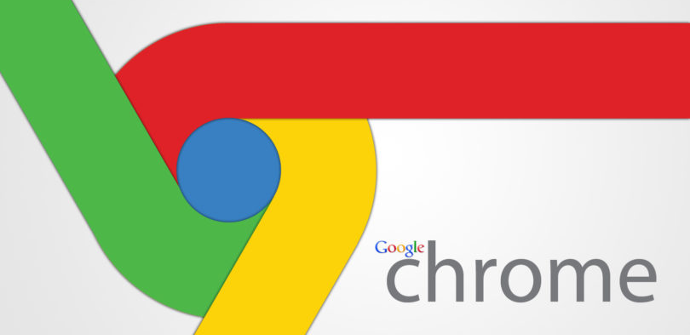Una de las funciones básicas de cualquier navegador es la posibilidad de descargar archivos. Cuando visitamos una página con enlaces a archivos para bajar a nuestro ordenador, el navegador los copia en su propio gestor de descargas de manera que este se copie correctamente a nuestro ordenador. El problema es que los gestores de descarga de los navegadores son demasiado simples, y carecen de funciones interesantes como la posibilidad de limitar la velocidad de descarga, teniendo que recurrir a gestores de descarga especializados, o a una sencilla configuración como la que os vamos a enseñar a continuación.
La consola de desarrolladores de Google Chrome, además de mostrarnos el código fuente de las páginas web, cuenta con un gran número de herramientas útiles para el desarrollo y la depuración de páginas web. Una de estas herramientas se encuentra dentro del apartado «Network» y nos permite limitar la velocidad de descarga del navegador de manera que podamos probar el funcionamiento de nuestra página web bajo diferentes circunstancias.
Si nos aprovechamos de esta herramienta podemos controlar fácilmente la velocidad de las descargas de Google Chrome.
Utiliza la consola de desarrolladores de Google Chrome para limitar la velocidad de descarga
Para limitar la velocidad de descarga de Google Chrome, lo que debemos hacer es ir a una página web que queramos, por ejemplo, la web desde la que vamos a descargar, y pulsaremos la tecla F12 para abrir la consola de desarrolladores.
Cuando veamos la herramienta que nos aparecerá en el lateral de la ventana del navegador, o en el lateral, debemos pulsar sobre la pestaña «Network» para abrir las herramientas de red y, a continuación, sobre el botón «Online» que nos aparece como os mostramos en la siguiente imagen.
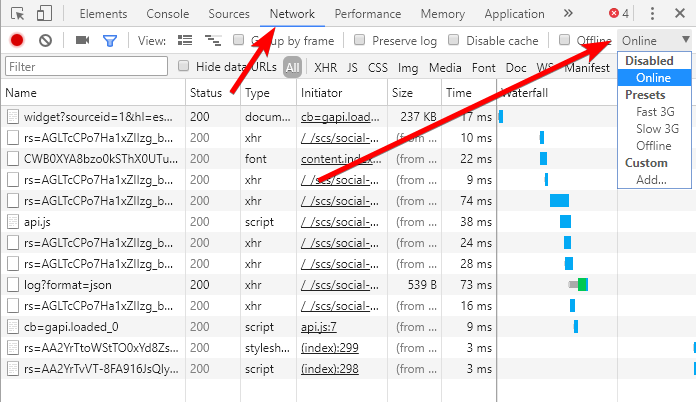
Como podemos ver, nos aparecerán varios perfiles ya configurados. Si seleccionamos, por ejemplo, el «Slow 3G» podremos simular una conexión 3G de baja velocidad, limitando la velocidad de las descargas como si estuviéramos conectados a este tipo de red.
En caso de querer probar cómo funcionaría una web sin conexión, entonces simplemente podemos seleccionar «Offline» para detener la conexión. Los perfiles por defecto funcionan, pero no son realmente útiles. Por ello, Google Chrome nos permite crear nuestros propios perfiles de manera que podamos limitar la velocidad de descarga con los valores que nosotros queramos.
Cómo crear un perfil con la velocidad que queramos
Como podemos ver, al final de la lista de perfiles predefinidos podremos ver un botón llamado «Add». Este botón nos va a permitir crear nuestros propios perfiles de red, limitando así a la velocidad que nosotros mismos queramos.
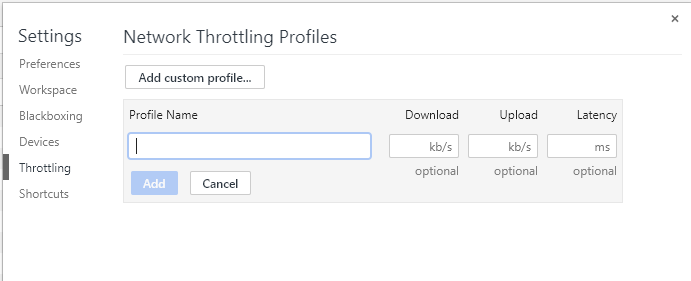
Por ejemplo, podemos limitar la velocidad de Internet para simular que estamos conectados a una red de 56K. Configuraremos los límites de subida, bajada y ping que queramos configurar en nuestro nuevo límite y guardamos este perfil. Tienes la opción de limitar la velocidad de bajada y subida en Windows.
Ahora, cuando lo seleccionemos, el navegador tendrá la velocidad limitada a nuestro nuevo perfil, incluidas las descargas. Cuando queramos dejar de limitar la velocidad de bajada de nuestro Google Chrome, simplemente debemos volver a la consola de desarrolladores de Chrome, en la pestaña «Network» seleccionar el perfil «Online», que nos permite aprovechar el 100% de nuestra conexión.
¿Conoces o utilizas otras herramientas para limitar la velocidad de Internet?